Оновлення програмного забезпечення на вашому планшеті є важливим кроком для забезпечення безпеки, продуктивності та використання останніх можливостей, які пропонує Андроїд. Застаріла версія операційної системи може бути очевидною, коли ви стикаєтесь з проблемами з сумісністю програм або втратою швидкості роботи. Щоб допомогти вам оновити Андроїд на вашому планшеті, ми склали цей посібник для користувачів.
Крок 1: Перевірте сумісність
Перш ніж розпочати процес оновлення, переконайтеся, що ваш планшет підтримує оновлення Андроїду. Цю інформацію можна знайти в довідковій документації, що постачається з вашим пристроєм або на веб-сайті виробника. Будьте уважні, оскільки не всі старі планшети мають підтримку оновлення до останньої версії Андроїду.
Крок 2: Зробіть резервну копію
Перед початком оновлення рекомендується зробити резервну копію всіх важливих даних на вашому планшеті. Це забезпечить безпеку, оскільки процес оновлення може видалити всі дані, зокрема фотографії, примітки та контакти. Ви можете зробити резервну копію на зовнішній накопичувач або у хмарному сховищі.
Крок 3: Підключіться до мережі Wi-Fi та зарядіть пристрій
Переконайтеся, що ваш планшет підключений до стабільної мережі Wi-Fi, оскільки процес оновлення може вимагати великого обсягу даних. Також переконайтеся, що ваш планшет повністю заряджений або підключений до джерела живлення, щоб уникнути проблем з перериванням процесу оновлення через розрядження батареї.
Оновлення Андроїду є важливим кроком для забезпечення безпеки та продуктивності вашого планшету. Слідування простим крокам по оновленню зменшить ризик проблем та забезпечить найкраще використання вашого пристрою.
Оновлення старої версії андроїд на планшеті

Якщо ви володієте застарілою версією ОС Android на своєму планшеті, важливо оновити її, щоб мати доступ до останніх функцій і покращень системи. Оновлення допоможе вам отримати більше функцій і покращити продуктивність вашого пристрою.
Існує кілька способів оновлення Андроїд на планшетах, але найпростіший і найбільш популярний – оновлення через Wi-Fi. Цей метод дозволяє вам оновити операційну систему без підключення до комп’ютера. Однак, перед тим як почати оновлення, важливо зробити резервну копію всіх важливих даних, оскільки процес оновлення може спричинити втрату даних.
Щоб оновити застарілу версію Андроїд на планшеті через Wi-Fi, слід виконати такі кроки:
- Перейдіть до налаштувань планшета. Зазвичай вони розміщені на головному екрані або у розділі “Додатки”.
- Прокрутіть налаштування вниз і знайдіть розділ “Про планшет” або “Про телефон”.
- У розділі “Про планшет” або “Про телефон” знайдіть опцію “Оновлення системи” або “Оновлення програмного забезпечення”.
- Натисніть на цю опцію, і планшет автоматично перевірить наявність оновлень.
- Якщо доступне оновлення, натисніть на кнопку “Оновити”.
- Почекайте, поки планшет завантажить і встановить оновлення.
- Після завершення оновлення планшет автоматично перезавантажиться, а ви зможете насолоджуватися оновленою версією Андроїд.
Якщо ваш планшет не має можливості оновлюватися через Wi-Fi, або ви виявили проблеми під час оновлення, ви можете скористатися іншими способами, такими як оновлення через комп’ютер за допомогою спеціальної програми або завантаження оновлення з офіційного сайту виробника.
Перш ніж починати процес оновлення Андроїд на планшеті, важливо докладно ознайомитися з інструкціями виробника і дотримуватися їх крок за кроком. Неправильне виконання процесу оновлення може призвести до пошкодження вашого планшета або втрати даних. Тому будьте обережні і слідуйте всім інструкціям з оновлення ОС Android на своєму планшеті.
Оновлення старої версії Андроїд на планшеті – це важливий крок для забезпечення безпеки, функціональності і продуктивності вашого пристрою. Майте на увазі, що оновлення може зайняти багато часу, тому перед початком впевніться, що ваш пристрій заряджений і підключений до стабільної Wi-Fi мережі. Насолоджуйтесь новими функціями і можливостями вашого оновленого планшета!
Перевірка сумісності і наявність оновлення
Перш ніж оновлювати ваш планшет, вам потрібно перевірити, чи сумісна ваша застаріла версія Android з останньою доступною версією системи.
Оновлення Android-програмного забезпечення випускаються виробниками пристроїв, які можуть додатково змінювати базову версію операційної системи. Переконайтеся, що ваш пристрій сумісний з поточною версією Android, перевіривши цю інформацію на офіційному веб-сайті виробника.
Якщо ваш планшет сумісний з оновленням Android, перевірте, чи є оновлення доступним для вашого пристрою. Зазвичай це можна зробити, перейшовши до налаштувань планшета та перевіривши розділ «Оновлення системи» або подібний розділ. У цьому розділі може бути функція автоматичного оновлення системи або кнопка, яку потрібно натиснути для перевірки нових оновлень.
Якщо оновлення доступне, вам буде запропоновано завантажити та встановити його на ваш пристрій. Зауважте, що процес оновлення може зайняти деякий час і вимагатиме підключення до Інтернету та достатнього рівня заряду акумулятора. Не переривайте процес оновлення численними дотиками до екрану або вимкненням планшета, оскільки це може пошкодити ваш пристрій.
Перевірка сумісності і наявність оновлення – це перший крок у процесі оновлення застарілої версії Android на вашому планшеті. Якщо ваш пристрій є сумісним і оновлення доступне, ви можете продовжити до наступного кроку – завантаження і встановлення нової версії системи.
Зробіть резервну копію перед оновленням
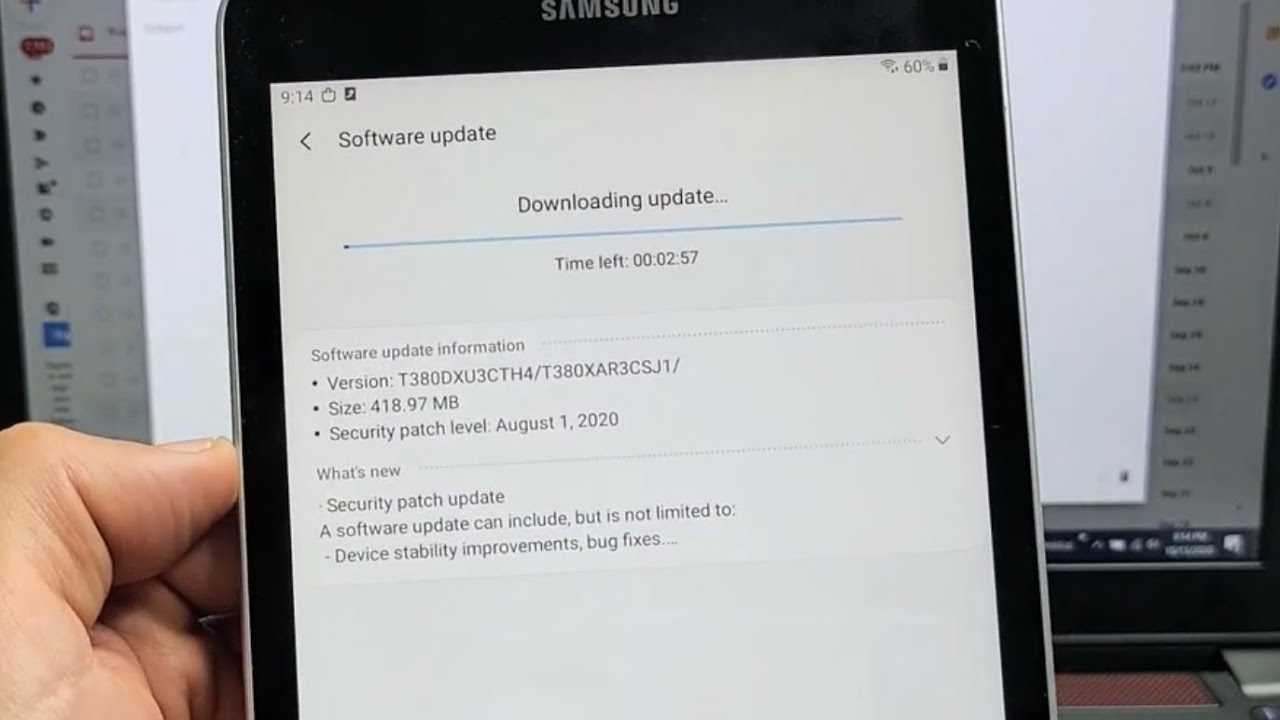
Перед початком процесу оновлення є дуже важливо зробити резервну копію всіх важливих даних і налаштувань на вашому планшеті. Це допоможе вам уникнути втрати інформації в разі непередбачуваних проблем під час оновлення.
Існує кілька способів зробити резервну копію даних:
- Зверніться до вбудованих налаштувань: Багато планшетів мають вбудовані функції резервного копіювання, які дозволяють створити копію даних на зовнішньому накопичувачі або хмарному сховищі. Увійдіть до налаштувань планшета і знайдіть розділ “Резервне копіювання і скидання”. Тут ви зможете вибрати типи даних, які хочете зберегти, і розпочати процес резервного копіювання.
- Використовуйте сторонні програми: Якщо ваш планшет не має вбудованого засобу резервного копіювання, ви можете завантажити сторонню програму з магазину програм Android. Існує безліч програм, які допоможуть вам зробити резервну копію всіх даних на вашому планшеті.
- Скопіюйте дані вручну: Якщо ви не хочете використовувати програми або вбудовані налаштування планшета, ви можете скопіювати ваші дані вручну на комп’ютер або зовнішнє накопичувач. Просто підключіть планшет до комп’ютера за допомогою USB-кабелю і скопіюйте ваші файли та папки в бажане місце.
Не забудьте зробити резервну копію всіх важливих даних, таких як контакти, фотографії, відео, музика та документи. Ви також можете зберегти список встановлених додатків, щоб легко відновити їх після оновлення.
Запам’ятайте, що резервна копія даних – це важливий крок перед оновленням вашого планшета, оскільки вона дасть вам можливість безпечно відновити всі дані у разі необхідності.